Aj keď systém Windows 8 je navrhnutý na prevádzkovanie moderného používateľského rozhraniaaplikácie, väčšina z nás stále trávi väčšinu času pomocou režimu pracovnej plochy. Jedna vec, ktorú ste si možno všimli, je niekoľko sekúnd oneskorenia, kým systém Windows spustí akékoľvek aplikácie pre stolné počítače, ktoré sú nastavené na spustenie pri štarte systému Windows. Patria sem systémové nástroje súvisiace s počítačom, položky v priečinku Po spustení a aplikácie, ktoré pridávajú kľúč databázy Registry na spustenie pri spustení. Spoločnosť Microsoft neuviedla žiadny jasný dôvod za týmto oneskorením, zdá sa však, že tento mechanizmus bol implementovaný tak, aby umožnil načítanie časti moderného používateľského rozhrania najskôr skôr, ako Windows povolil spustenie služieb alebo aplikácií exkluzívnych pre počítače. Ak však hľadáte spôsob, ako minimalizovať toto oneskorenie, existuje jednoduchý hack v databáze Registry.
Najprv musíte otvoriť Editor databázy Registry. Prejdite na úvodnú obrazovku a zadajte príkaz regedit (bez úvodzoviek) a kliknite na odkaz Editor databázy Registry v časti Aplikácie na ľavej strane.

V režime pracovnej plochy sa otvorí okno Editora databázy Registry. Teraz prejdite na nasledujúci kľúč:
HKEY_CURRENT_USERSoftwareMicrosoftWindowsCurrentVersionExplorerSerialize
V niektorých prípadoch (ako sa ukázalo aj pre nás),Kľúč na serializáciu pravdepodobne ešte neexistuje, čo znamená, že ho musíte vytvoriť ručne kliknutím pravým tlačidlom myši na položku Prieskumník a výberom položky Nový> Kľúč z kontextovej ponuky, ktorá sa objaví.
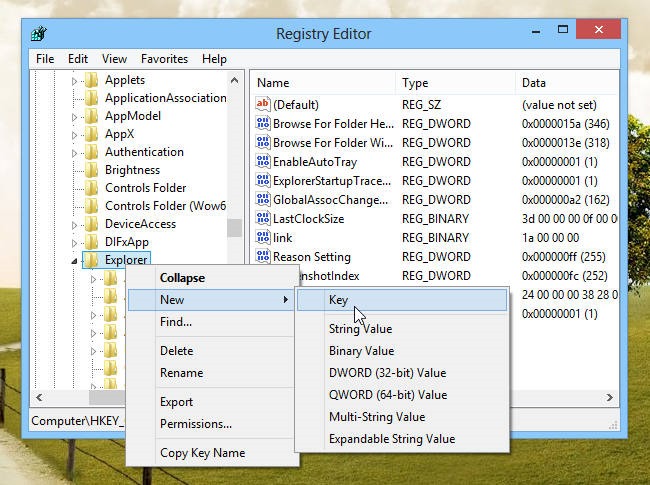
Po vytvorení kľúča musíte vytvoriť novýParameter DWORD v časti Serialize. Pravým tlačidlom myši kliknite na Serialize samotný alebo na pravej table av kontextovej ponuke vyberte Nová> DWORD (32-bitová) hodnota.
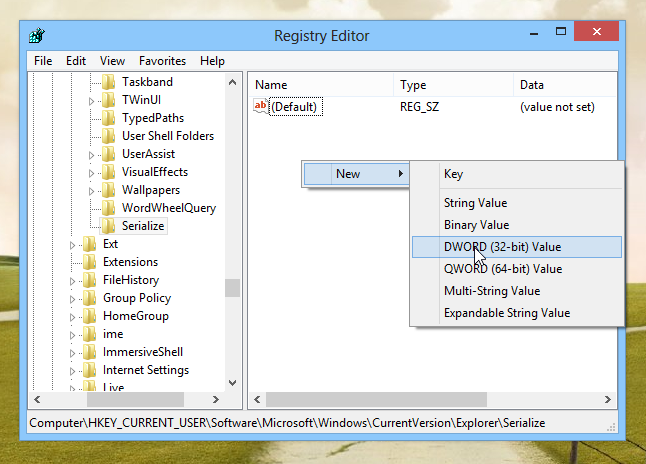
Teraz premenujte parameter DWORD na„StartupDelayInMSec“ (bez úvodzoviek), dvakrát na ňu kliknite a do poľa Údaj hodnoty zadajte hodnotu 0 (to je nula), ako je znázornené na nasledujúcom obrázku. Kliknite na tlačidlo OK, zatvorte Editor databázy Registry a reštartujte počítač, aby sa zmeny uplatnili. Aj keď sa nemôžete úplne zbaviť oneskorenia, všimnete si rýchlejšie načítanie všetkých služieb a aplikácií pre stolné počítače.
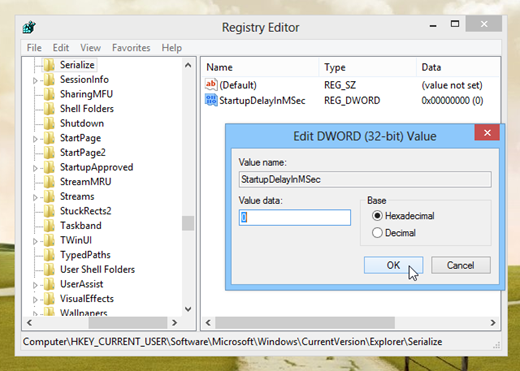
Ak chcete otestovať tento hack hack,skúste do priečinka Po spustení vložiť niektoré skratky aplikácií. Ak chcete otvoriť priečinok Startup, stlačte kláves Win + R, čím otvoríte dialógové okno Run, zadajte shell: Startup a kliknite na tlačidlo OK.
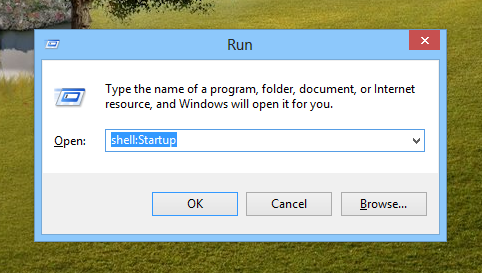
Otvorí sa priečinok Startup, kde môžete umiestniť odkazy na obľúbený program a reštartovať počítač.
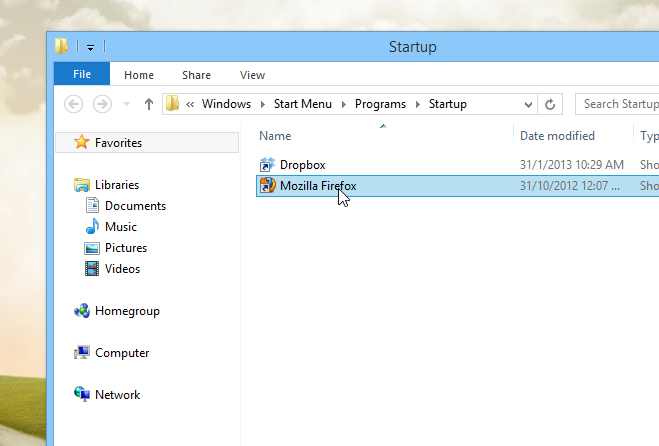
Našli ste tento hack hack užitočný? Môže sa vám tiež páčiť naša zbierka 20 najlepších vylepšení systému Windows 8, hackov a tipov.
[cez WinAero]












Komentáre